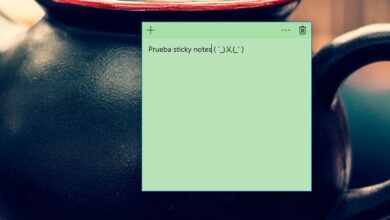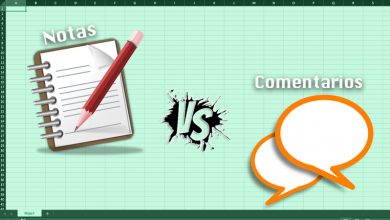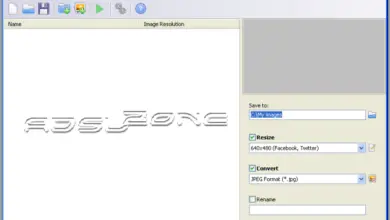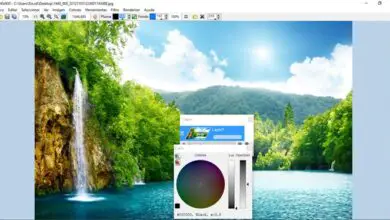Comment enregistrer des images à partir de Microsoft Word et Google Docs
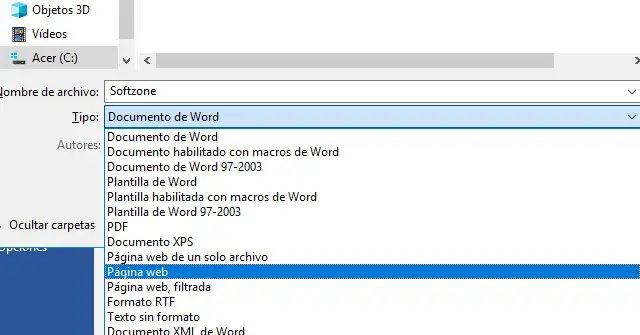
Dans de nombreux bureaux et maisons à travers le monde, lorsque nous effectuons des travaux de bureau, nous utilisons la suite bureautique propriétaire de Microsoft, Office, donc tout ce qui est pour en tirer le meilleur parti sera toujours utile pour de nombreux utilisateurs, quelque chose de très similaire à ce qui se passe avec Google Docs.
Par exemple, je suis sûr que , à plusieurs reprises , nous avons trouvé nous – mêmes face à la situation que quelqu’un nous envoie un certain type de documents de bureau qui abrite des images à l’ intérieur il , nous pouvons donc besoin plus tard pour sauver certaines de ces les photos pour les utiliser plus tard dans d’ autres projets ou travaux.
Et il faut garder à l’esprit que si l’on clique avec le bouton droit de la souris sur une image de Word ou de Docs , on ne pourra généralement pas la sauvegarder indépendamment sur l’ordinateur, comme beaucoup pourraient le penser au début.
Heureusement, que nous utilisions Microsoft Office ou la solution similaire du géant de la recherche, Google Docs , il existe une solution quelque peu ingénieuse que nous pouvons mettre en œuvre pour enregistrer n’importe quelle image de n’importe quel document sur notre ordinateur pour une utilisation ultérieure. Par conséquent, dans le cas où, en premier lieu, nous avons essayé la chose la plus évidente si nécessaire, un clic droit sur l’ image , vous aurez déjà vérifié de première main que cela ne fonctionne pas.
Par conséquent, si nous voulons enregistrer une image incluse dans un document Google Doc, c’est ce que nous devons faire. Nous allons d’abord dans le menu » Fichier » et cliquez sur l’option » Télécharger en tant que / page Web (HTML) «. Ensuite, il suffit d’ouvrir le nouveau fichier ZIP qui a été enregistré sur le disque dur du PC et, à l’intérieur, nous trouvons un dossier appelé » Images «, à l’intérieur duquel nous pouvons voir que toutes les photos qui ont été insérées dans ce document de la suite google .
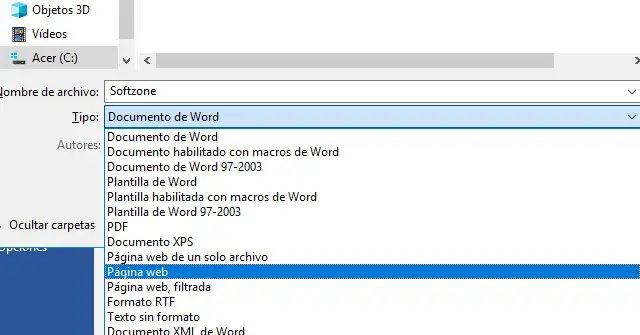
Enregistrez les images incluses dans Word et Google Docs
Changement de troisième, nous allons maintenant vérifier comment nous pouvons enregistrer des photos à partir d’un document Microsoft Word sur notre ordinateur. Avant de commencer, nous dirons que dans certaines versions de Word, nous pouvons cliquer avec le bouton droit de la souris sur une image et l’ enregistrer directement sur l’ordinateur , mais sinon, vous pouvez effectuer les étapes suivantes pour y parvenir.
Nous devons d’abord ouvrir le document en question, puis aller dans le menu » Fichier » de l’éditeur de texte et cliquer sur » Enregistrer sous «. Ensuite, dans le menu déroulant du type de fichier, nous sélectionnons » Page Web «. Une fois que nous avons fait tout ce qui précède, nous allons à l’ emplacement du nouveau fichier enregistré et double-cliquez dessus pour l’ouvrir et il démarrera dans notre navigateur par défaut.
À partir de ce moment, nous pourrons faire un clic droit sur les images du nouveau document et, dans le menu contextuel, sélectionner « Enregistrer l’image sous » pour stocker les photos où nous voulons.